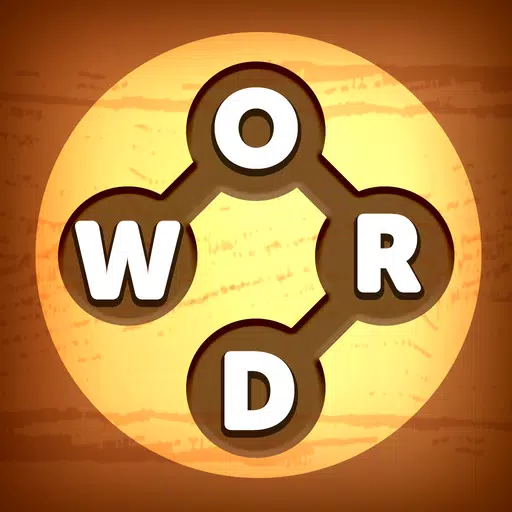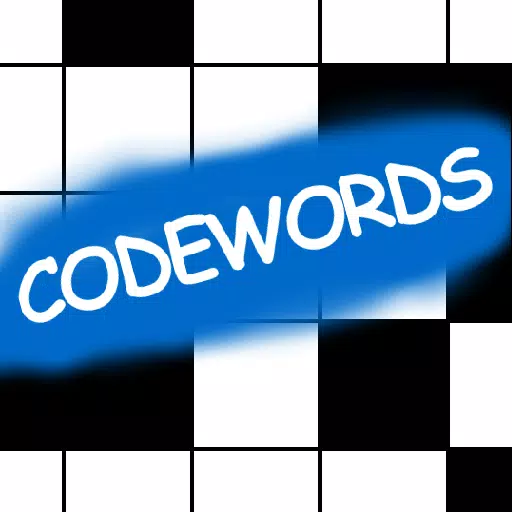Stream Netflix в 4K: простое руководство для начинающих
Потоковые платформы, такие как Netflix и Max, произвели революцию в том, как мы потребляем контент, позволяя как поклонникам реалити -шоу, так и в каневах наслаждаться последними фильмами и шоу, не выходя из их домов. Прошли те времена прохождения через переполненные театры или беспокоиться о инцидентах «куриного жокея». Если вы хотите поднять свой опыт просмотра дома на кинематографический уровень, не бойтесь - этот руководство проведет вас через все, что вам нужно знать о потоковой передаче Netflix в 4K.
Как транслировать Netflix в 4K
Перво -наперво, важно проверить ваш план подписки Netflix, поскольку не все планы поддерживают потоковую передачу 4K. Потоковая (с рекламой) и стандартные планы ограничивают разрешение 1080p. Чтобы насладиться контентом 4K, вы должны подписаться на премиум -план, который в настоящее время является единственным уровнем, который поддерживает эту функцию.
Вот текущие планы Netflix US и их цены:
- Стандарт с рекламой: 7,99 долл. США в месяц (№ 4K)
- Стандарт: $ 17,99 в месяц (№ 4K)
- Премия: 24,99 долл. США в месяц (4K потоковая передача)
У вас есть правильное оборудование для 4K?
Чтобы отправиться в потоковое путешествие 4K, убедитесь, что ваше оборудование соответствует задаче. Если вы используете монитор или Smart TV, он должен быть способен отображать разрешение 4K (3840 x 2160). Для тех, кто использует внешние потоковые устройства, такие как Fire Stick или Apple TV , эти устройства также должны поддерживать потоковую передачу 4K. Кроме того, кабели, соединяющие ваше устройство к вашему телевизору, должны быть достаточно надежными, чтобы обрабатывать сигнал; Netflix рекомендует использовать высокоскоростный HDMI или сверхскоростный кабель HDMI для потоковой передачи 4K.
 Amazon Fire TV Stick 4K Max
Amazon Fire TV Stick 4K Max
1 См. Это на Amazon
 Belkin HDMI 2.1 Ultra High Speed
Belkin HDMI 2.1 Ultra High Speed
1 См. Это на Amazon
 LG 65 "Class OLED EVO C4
LG 65 "Class OLED EVO C4
0 см. Это на Amazon
 Asus Rog Swift PG32UCDP
Asus Rog Swift PG32UCDP
0 см. Это в лучшем случае купить
Проверьте настройки воспроизведения
После того, как вы подтвердите свою подписку и оборудование, пришло время настроить настройки воспроизведения. Войдите в свою учетную запись Netflix на ПК, нажмите на значок своего профиля и выберите «Управление профилями». Перейдите к конкретной учетной записи, которую вы хотите использовать для потоковой передачи 4K, прокрутите вниз до «Настройки воспроизведения» и установите ее на «высокий». Этот параметр будет включать потоковую передачу 4K для контента, который поддерживает его при использовании этого профиля.
Тем не менее, имейте в виду несколько важных соображений. Установка вашего воспроизведения на «высокий» может привести к большему количеству буферизации или замораживания, если ваше подключение к Интернету недостаточно надежно. Кроме того, если вы транслируете мобильные данные, помните, что потоковая передача 4K потребляет больше данных , что может привести к тому, что вы быстрее достигли вашего предела данных.
Есть ли другие способы посмотреть фильмы Netflix и шоу в 4K?
В то время как потоковая передача-это метод, физический носитель по-прежнему имеет ценность, особенно при возрождении Blu-ray . Выбранное количество популярных названий, таких как Сорвиголова, Argane, The Crown, Stranger Things и Eduction , доступны на Blu-ray, предлагая поклонникам осязаемый способ владеть своими любимыми шоу. В эпоху, когда контент может исчезнуть с платформ в одночасье, владение физическими копиями гарантирует, что вы можете наслаждаться своей любимой серией на неопределенный срок - или до тех пор, пока дисковые диски не станут устаревшими.
![Arcane: League of Legends - Первый сезон - Limited Edition Steelbook 4K Ultra HD + Blu -ray [4K UHD]](https://ima.hhn6.com/uploads/94/680865e754098.webp) Arcane: League of Legends - Первый сезон - Limited Edition Steelbook 4K Ultra HD + Blu -ray [4K UHD]
Arcane: League of Legends - Первый сезон - Limited Edition Steelbook 4K Ultra HD + Blu -ray [4K UHD]
13 См. Это на Amazon
Последние статьи















](https://ima.hhn6.com/uploads/18/17380116246797f3e8a8a39.jpg)